 |
Chặn một số trang web là một điều cần thiết trong một số trường hợp vì bạn có thể không muốn trẻ em truy cập một số nội dung nhất định trên internet. Mặc dù khá dễ dàng để chặn các trang web trên các trình duyệt khác, tính năng này lại không có sẵn trên Microsoft Edge.
Hiện tại, không có tùy chọn trực tiếp nào cho phép bạn chặn một số trang web nhất định trên Edge, vì Microsoft vẫn đang điều chỉnh và nâng cấp trình duyệt của mình. Để chặn một trang web cụ thể, bạn cần chỉnh file hosts trong Windows 10 theo cách sau:
Bước 1: Mở Windows Explorer, vào thư mục C: – >Windows -> System32 -> Drivers, bấm phải vào file hosts và chọn Properties.
Bước 2: Bấm vào nút Edit.
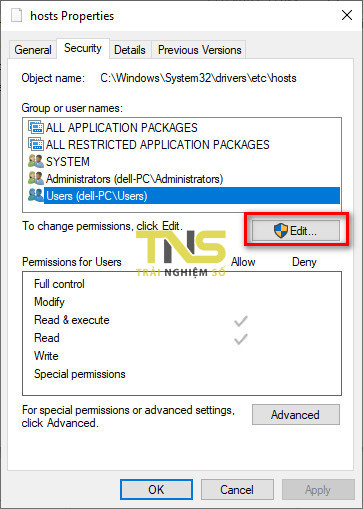 |
Bước 3: Ở trên bạn chọn Users…, phía dưới bạn đánh dấu tick vào ô Full Control, sau đó OK để xác nhận. Bước 2 và bước 3 để cấp quyền bạn sửa nội dung file hosts.
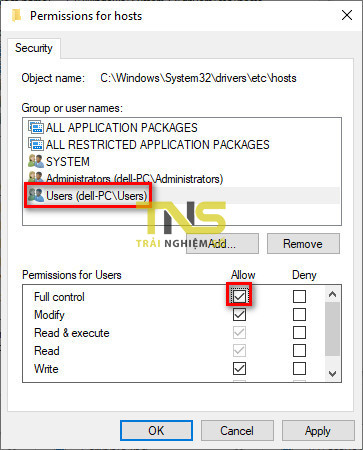 |
Bước 4: Mở file hosts lên bằng Notepad, khi muốn chặn web nào bạn chỉ cần thêm vào dòng 127.0.0.1 <tên trang web> như ảnh dưới.
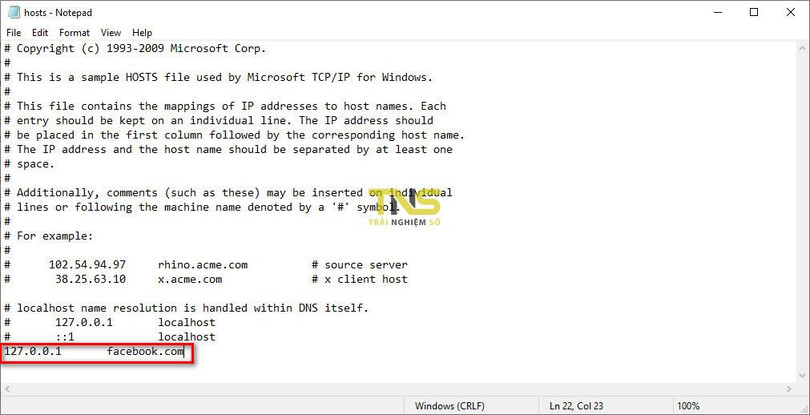 |
Bước 5: Lưu lại file hosts và hệ thống sẽ có tác dụng ngay. Lúc này khi vào trang web đó bằng Microsoft Edge, bạn sẽ thấy thông báo không truy cập được như ảnh dưới:
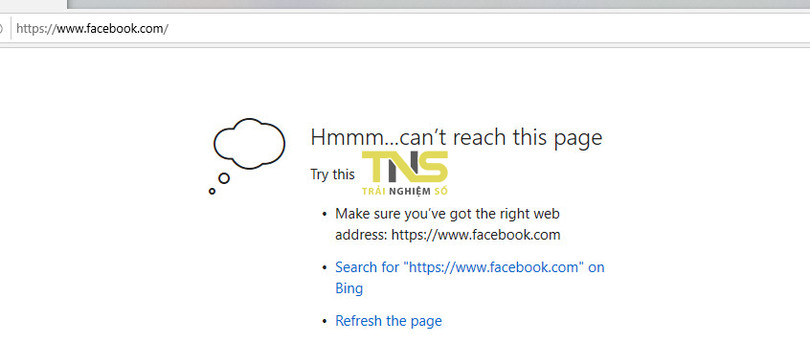 |
Lưu ý, thao tác này cũng chặn các trang web tương ứng trên các trình duyệt khác.
Theo Trainghiemso
https://trainghiemso.vn/cach-chan-mot-trang-web-tren-microsoft-edge/






































